Epson Expression Premium XP-710: A
A: Epson Expression Premium XP-710
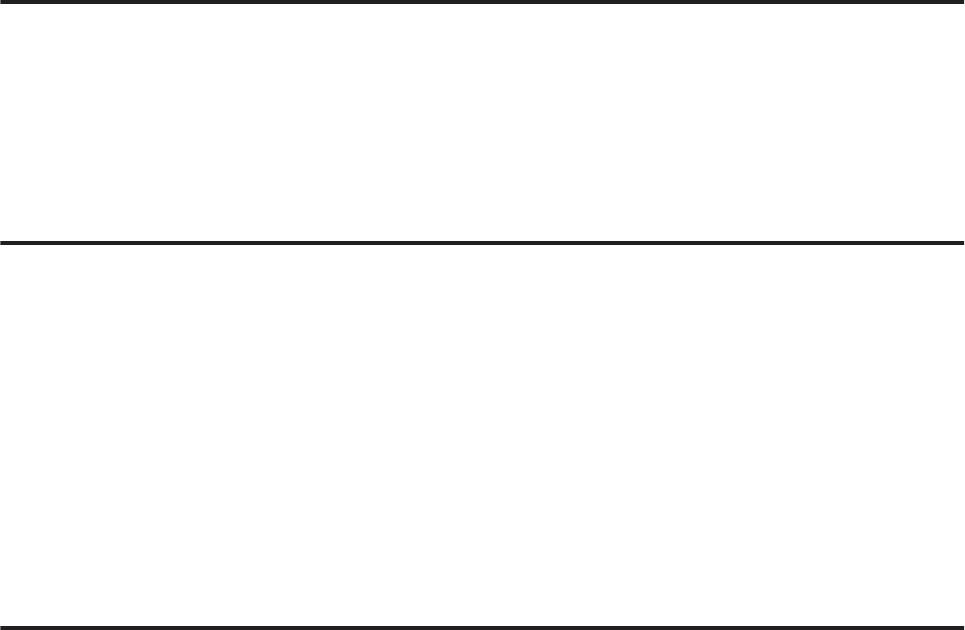
Руководство пользователя
Обслуживание устройства и ПО
Бесшумная работа принтера
Можно сделать процесс печати бесшумным, не изменяя качества печати. Однако может снизиться скорость
печати.
В Windows
Откройте окно драйвера принтера.
A
& «Доступ к ПО принтера в Windows» на стр. 54
В окне Advanced (Расширенные) выберите Off (Выключить), On (Включить) или Printer Setting
B
(Настройка компьютера) для установки тихого режима.
В Mac OS X
Нажмите System Preferences в меню Apple.
A
Нажмите Print & Scan (Сканирование и печать) (в Mac OS X 10.8 или 10.7) или Print & Fax (в Mac OS X
B
10.6 или 10.5), а затем выберите устройство из списка Printers (Принтеры).
Нажмите Options & Supplies (Параметры и запасы), а затем Driver (Драйвер).
C
Выберите Off (Выключить), On (Включить) или Printer Setting (Настройка компьютера) для
D
установки тихого режима.
Работа с панелью управления
Выберите Тихий режим в меню В начало.
A
Выберите Вкл. или Выкл.
B
Настройки сетевых услуг
Настройки сетевых услуг, таких как Epson Connect, AirPrint или Google Cloud Print, можно задать с помощью
веб-браузера на компьютере, смартфоне, планшетном компьютере или ноутбуке, подключенном к той же
сети, что и устройство.
Введите IP-адрес устройства в поле ввода адреса веб-браузера и выполните поиск устройства.
<Пример>
IPv4: http://192.168.11.46
IPv6: http://[fe80::226:abff:feff:37cd]/
163
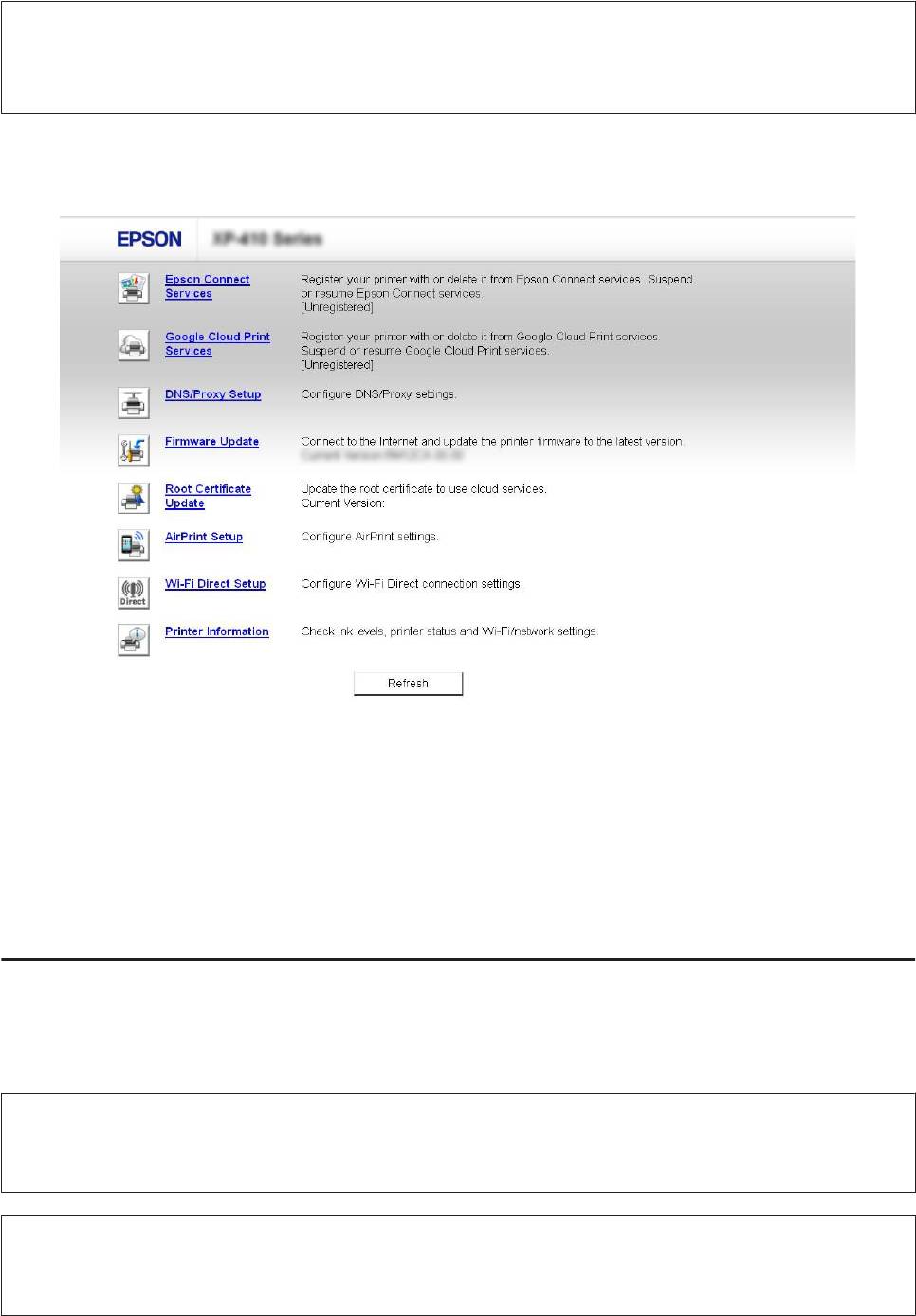
Руководство пользователя
Обслуживание устройства и ПО
Примечание:
IP-адрес устройства можно проверить на его панели управления, или распечатав страницу состояния сети.
& «Режим Установка» на стр. 130
Если поиск устройства выполнен успешно, отобразится веб-страница устройства, как показано ниже.
Выберите нужное меню.
Эта веб-страница также позволяет проверить состояние устройства и обновить его микропрограмму.
Очистка устройства
Очистка внешних деталей устройства
Чтобы поддерживать устройство в наилучшем рабочем состоянии, тщательно очищайте его несколько раз в
год, соблюдая следующие инструкции.
Важно!
c
Никогда не очищайте устройство спиртом или растворителем. Данные химические составы могут
повредить устройство.
Примечание только для устройств с функцией факса:
Закрывайте крышку заднего слота подачи бумаги и входной лоток автоподатчика, если устройство не
используется, чтобы защитить его от пыли.
164
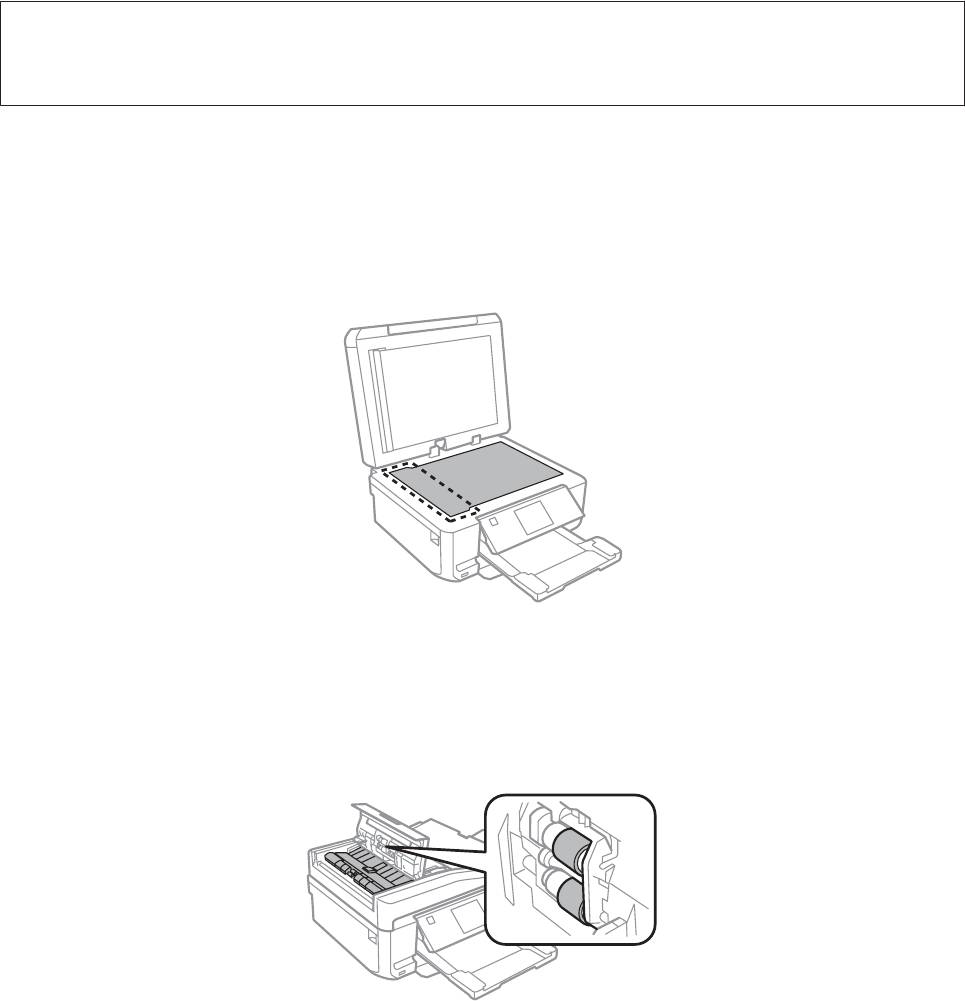
Руководство пользователя
Обслуживание устройства и ПО
Примечание только для устройств без функции факса:
Закрывайте крышку заднего слота подачи бумаги и приемный лоток, если устройство не используется, чтобы
защитить его от пыли.
❏ Для очистки сенсорного экрана/сенсорной панели используйте только мягкую чистую сухую ткань. Не
используйте жидкости или химические средства.
❏ Для очистки стекла сканера также используйте сухую, мягкую и чистую ткань.
Если на распечатке или отсканированных данных появились прямые линии, тщательно очистите левую
сторону стекла сканера.
❏ Если стекло запачкано жирными или другими трудноудаляемыми пятнами, смойте их небольшим
количеством чистящего средства, нанесенного на мягкую ткань. Вытрите насухо оставшуюся жидкость.
❏ Откройте крышку автоподатчика и используйте для очистки внутренних областей и роликов сухую,
мягкую и чистую ткань (только для устройств с функцией автоподатчика).
❏ Не нажимайте на поверхность стекла сканера слишком сильно.
❏ Не поцарапайте стекло сканера, не используйте для очистки жесткую или абразивную щетку.
Поврежденное стекло снизит качество сканирования.
165
Оглавление
- !
- Знакомство с устройством
- При работе с бумагой и носителями
- A
- B
- F
- A
- E
- F
- G
- B
- A
- E
- A
- D
- A
- B
- A
- D
- A
- Копирование
- B
- J
- Печать
- A
- C
- A
- E
- B
- F
- A
- C
- A
- B
- C
- A
- B
- A
- D
- Сканирование
- D
- G
- A
- B
- C
- D
- A
- I
- C
- I
- C
- G
- A
- E
- A
- C
- G
- A
- E
- Факс
- A
- C
- A
- F
- G
- A
- A
- C
- G
- B
- A
- A
- Дополнительные функции
- A
- K
- Список меню панели управления
- Информация о чернильном картридже
- Замена чернильных картриджей
- A
- B
- A
- H
- B
- A
- C
- E
- Обслуживание устройства и ПО
- A
- A
- C
- F
- C
- A
- !
- C
- D
- A
- G
- Передача данных при помощи внешнего запоминающего устройства
- C
- D
- Индикаторы ошибок
- Поиск и устранение неисправностей печати/копирования
- A
- !
- A
- A
- D
- C
- G
- A
- !
- A
- Решение проблем сканирования
- A
- D
- Устранение проблем с передачей факсов
- Информация о продукте
- Служба поддержки






